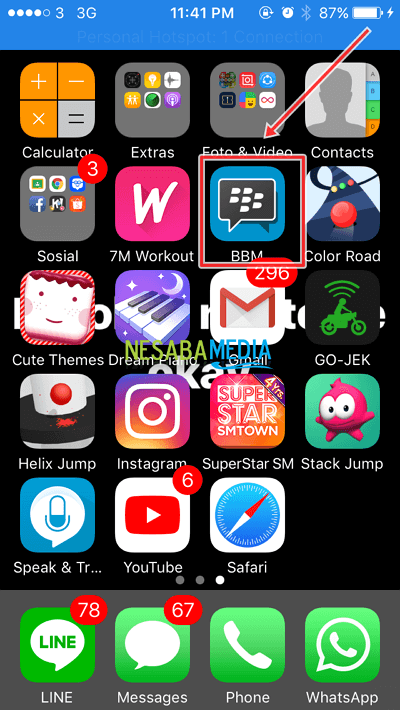Štai 2 būdai, kaip atsisakyti „Gmail“ „Android“ telefone: lengva ir greita!
„Google Mail“ arba paprastai vadinamas „Gmail“yra labai populiari „Google“ el. pašto paslauga. Taigi nenustebkite, jei „Gmail“ naudoja daugybė žmonių. Ypač šioje technologijų kartoje reikalingas el. Pašto egzistavimas, ypač išmaniųjų telefonų vartotojams, kurių pagrindą sudaro „Android“. „Android“ išmaniųjų telefonų vartotojai šią paslaugą lengvai ras savo įrenginyje.
Be to, iš tikrųjų „Android“ išmaniųjų telefonų vartotojaiJūs turite būti prisijungę prie šios „Gmail“ paskyros, kad galėtumėte atlikti keletą veiksmų, pvz., Išsaugoti kontaktus, prisijungti prie įvairių kitų programų, siųsti pranešimus ir dokumentus.
Tačiau yra sąlyga, kai vartotojas privaloišmeskite „Gmail“ paskyrą iš išmaniojo telefono. Pavyzdžiui, kai išmanusis telefonas parduodamas kam nors kitam, paaiškėja, kad išmanusis telefonas vis dar turi jūsų „Gmail“ paskyrą. Automatiškai tas asmuo gali laisvai pasiekti jūsų duomenis.
Kyla klausimas, ar vis dar yra daug vartotojųkurie nesupranta, kaip atsisakyti sąskaitos. Nesijaudinkite, nes šia proga jums paaiškinsiu, kaip atsisakyti „Gmail“ „Android“ telefono. Eik, pažiūrėkite paaiškinimą, kaip atsisakyti „Gmail“ naudojant šį „Android“ mobilųjį telefoną.
Kaip atsisakyti „Gmail“ „Android“ telefone
Apskritai, kaip išmesti „Gmail“Šis įrenginys šiek tiek skiriasi nuo išvaizdos žiniatinklio naršyklėje, kur kompiuterio ekrane aiškiai matomas „Atsijungimo“ meniu. Na, tiems iš jūsų, kurie norite žinoti, kaip, šis paaiškinimas.
1. Kaip atsisakyti „Gmail“ naudojant „Gmail“ programą
Paprastai „Gmail“ programa yra„Android“ įrenginys yra identiškas raidės formos piktogramai su raudonu ir baltu fonu. Ši programa leidžia jums per trumpą laiką išsiųsti el. Laiškus.
Tiesą sakant, „Gmail“ programoje yra įdiegta atsijungimo funkcija, tačiau ne visi tai žino. Galite atlikti toliau nurodytus veiksmus.
1. Pirmiausia atidarykite „Gmail“ programą, kurią rasite savo išmaniajame telefone. Viršutiniame kairiajame kampe yra trijų eilučių piktograma, kaip paveikslėlyje.
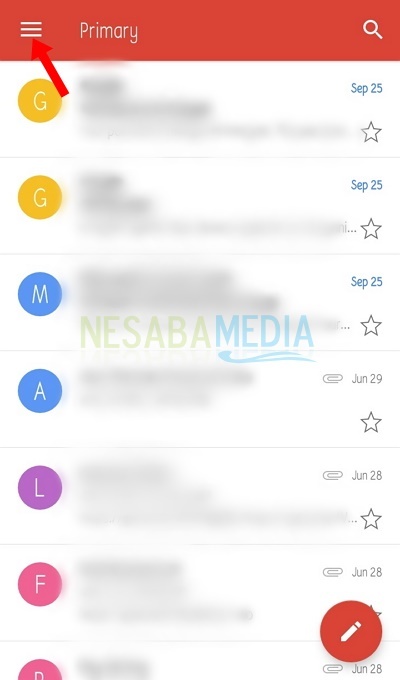
2. Bus matomos „Gmail“ paskyros, kurios buvo užregistruotos įrenginyje. Tada bakstelėkite el. Pašto abonementą, kol pasirodys meniu Tvarkykite paskyras.

3. Tada būsite nukreipti į paskyros sinchronizavimo skyrių. Bakstelėkite „Gmail“ paskyrą.

4. Vėl pasirodys jūsų išmaniajame telefone užregistruotas el. Pašto adresas. Bakstelėkite sąskaitą, kurią norite pašalinti iš įrenginio.

5. Tada pateksite į sinchronizacijos nustatymų puslapį. Atkreipkite dėmesį į mygtuką apačioje, pasirinkite Pašalinti sąskaitą ištrinti paskyrą savo įrenginyje.

6. Pasirodys laikinasis langas, pasirinkite Gerai.
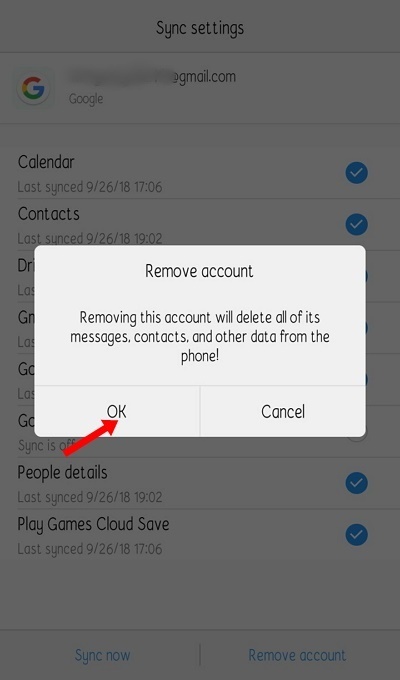
2. Kaip atsisakyti „Gmail“ naudojant interneto naršyklę
Antrasis bus paaiškintas, kaip išmesti „Gmail“ per interneto naršyklę, būtent „Chrome“. Štai žingsniai.
1. Atidarykite „Chrome“, rastą jūsų išmaniajame telefone. Bakstelėkite trijų taškų meniu piktogramą, kaip parodyta žemiau.

2. Pasirinkite meniu Nustatymai.

3. Tada būsite nukreipti į „Gmail“ paskyros profilio puslapį, kuris yra užregistruotas „Chrome“. Bakstelėkite sąskaitą.
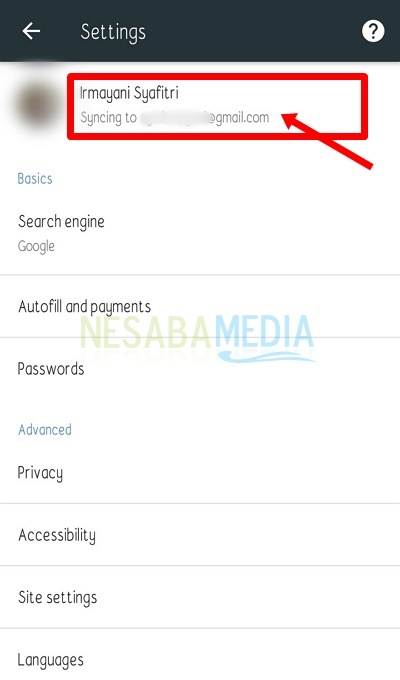
4. Bakstelėkite Atsijunkite nuo „Chrome“.

5. Pasirodo iššokantis langas Atsijungti ištrinti „Gmail“ paskyrą iš „Chrome“.

Kaip lengva, tai nėra būdas atsisakyti „Gmail“ naudojant „HP“„Android“ naudojant du aukščiau aprašytus būdus? Nesijaudinkite, nes aukščiau aprašyti būdai ne visam laikui panaikina „Gmail“ paskyrą, o tik ją ištrina iš „Android“ įrenginio. Galite tiesiog prisijungti prie paskyros naudodami „gmail“ vartotojo vardą ir slaptažodį.
Tačiau jei ištrinsite „Gmail“ paskyrą tadapasekmė yra tai, kad negalite pasiekti duomenų naršyklėje, kol jų nesinchronizuojate naudodami el. pašto adresą. Tikimės, kad aukščiau pateiktas straipsnis yra naudingas ir sėkmės.